
V prehliadači Yandex sa súbory z internetu sťahujú do systémového priečinka „Stiahnuté súbory“, ktorý je určený na sťahovanie údajov. V tomto článku budeme diskutovať o tom, ako zmeniť cestu sťahovania v prehliadači Yandex. Priečinok na stiahnutie - špeciálny systémový priečinok v počítači na dočasné uloženie stiahnutých súborov.
Všetci používatelia, ktorí používajú prehliadač skôr alebo neskôr, budú využívať funkciu sťahovania súborov z Internetu do svojho počítača. Často existujú situácie, keď potrebujete stiahnuť súbor, archivovať z webu, uložiť obrázok, fotografiu, stiahnuť video alebo hudobný súbor do počítača alebo v iných podobných situáciách..
obsah:- Kam ukladať súbory v prehliadači Yandex
- Ako zmeniť priečinok sťahovania v prehliadači Yandex
- Závery článku
Súbory sa sťahujú z internetu pomocou nástrojov samotného prehľadávača alebo pomocou rozšírenia (veľké množstvo takýchto rozšírení bolo vytvorených pre obľúbené prehliadače) nainštalované v prehliadači. Všetky stiahnuté súbory sa uložia do priečinka sťahovania.
Kam ukladať súbory v prehliadači Yandex
Kde sú súbory stiahnuté z internetu uložené v Yandex.Browser? V predvolenom nastavení sa stiahnuté súbory v prehliadači Yandex ukladajú do priečinka Stiahnuté súbory, ktorý sa nachádza v profile používateľa pozdĺž cesty (v operačných systémoch Windows 10, Windows 8.1, Windows 8, Windows 7):
C: \ Users \ username \ Downloads
Predpokladá sa, že po stiahnutí súborov z internetu budú údaje v tejto zložke na chvíľu, kým používateľ nenájde trvalé miesto na svojom počítači. Pre pohodlnú prácu odporúčam vyčistiť počítač zorganizovaním pohodlného uloženia informácií pre efektívnejšiu prácu.
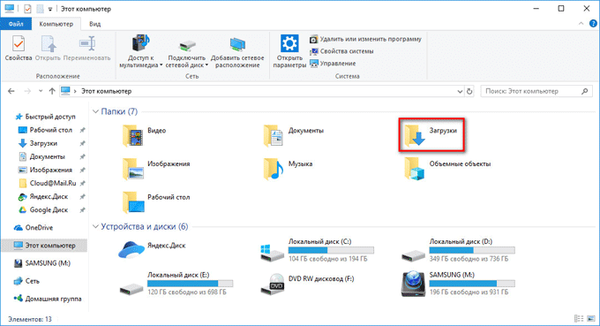
Pre niektorých používateľov nie je umiestnenie priečinka sťahovania vhodné pre predvolené nastavenia prehľadávača. Užívateľ môže nezávisle vybrať ľubovoľný priečinok v počítači na ukladanie stiahnutých súborov.
Dôvody zmeny sťahovania v Yandexe sú rôzne:
- nepríjemné;
- umiestnenie priečinka na stiahnutie sa nehodí;
- pre väčšiu bezpečnosť dôležitých údajov.
V prvom prípade to znamená, že ak chcete otvoriť priečinok (nie v samotnom prehliadači) so stiahnutými súbormi, musíte urobiť niekoľko kliknutí myšou. Ak sa rozhodnete ukladať súbory, napríklad priečinok Desktop, stiahnuté súbory budú vždy viditeľné.
Druhý prípad je relevantný napríklad z dôvodu skutočnosti, že počítač nemá dostatok voľného miesta na systémovom disku. Pri sťahovaní veľkých súborov na malý disk je obsadené takmer všetky voľné miesta, čo negatívne ovplyvňuje rýchlosť počítača.
Preto má zmysel preniesť priečinok na stiahnutie prehľadávača na inú jednotku miestneho počítača. Prečítajte si v tomto článku na mojej webovej stránke, ako preniesť priečinok System Downloads na iný počítač.
Tretí prípad spočíva v ukladaní súborov stiahnutých z internetu do priečinka sťahovania umiestneného na inej jednotke. Používatelia niekedy sťahujú do svojho počítača dôležité súbory z internetu. Nie je vždy čas triediť súbory v počítači včas.
V prípade poruchy operačného systému Windows, neschopnosti obnoviť systém, musí užívateľ preinštalovať systém Windows. V takom prípade sa stiahnuté súbory stratia. Preto umiestnenie miesta na uloženie súborov na iný disk vám umožní uložiť dôležité informácie, a to aj v prípade závažných porúch v systéme..
V týchto prípadoch je potrebné v Yandexe zmeniť cestu sťahovania v nastaveniach prehliadača. Ako zmeniť sťahovanie v Yandex výberom iného priečinka v počítači?
Ako zmeniť priečinok sťahovania v prehliadači Yandex
Ak chcete zmeniť umiestnenie sťahovania v službe Yandex. Prehliadač postupujte podľa týchto krokov:
- V pravom hornom rohu okna prehliadača kliknite na tlačidlo „Nastavenia Yandex.Browser“.
- V kontextovej ponuke vyberte možnosť „Nastavenia“.
- Na karte Nastavenia posuňte zobrazenie nadol a kliknite na tlačidlo Zobraziť rozšírené možnosti.
- Prejdite na časť Odovzdané súbory. V predvolenom nastavení sa stiahnuté súbory ukladajú do priečinka Stiahnuté súbory, ktorý sa nachádza v profile používateľa.

- Kliknite na tlačidlo „Upraviť“.
- V otvorenom okne Prehľadávať priečinky vyberte nové umiestnenie na ukladanie stiahnutých súborov. Priečinok na stiahnutie môžete vopred vytvoriť napríklad na inej počítačovej jednotke a potom ho vybrať ako umiestnenie na stiahnutie.
Na tomto obrázku som vybral priečinok Desktop na uloženie stiahnutých súborov. Teraz stiahnuté súbory prostredníctvom prehliadača Yandex sa uložia na pracovnú plochu počítača.
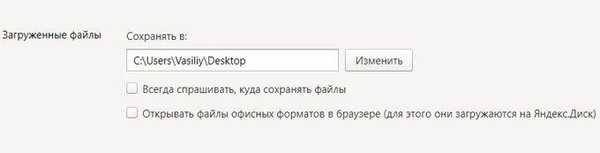
V pravom hornom rohu panela prehľadávača sa zobrazuje indikátor sťahovania súboru, ktorý používateľa informuje o stave sťahovania počas sťahovania súboru z internetu..
Venujte pozornosť nastaveniam: „Vždy sa opýtať, kam sa majú ukladať súbory“ a „Otvárať súbory formátu kancelárie v prehliadači (na tento účel sa nahrávajú na server Yandex.Disk)..
Ak aktivujete prvé nastavenie, prehliadač sa pred každým stiahnutím vždy opýta, kam sa majú súbory uložiť. Môžete si vybrať akékoľvek vhodné miesto..
Môže vás zaujímať aj:- Ako preinštalovať prehliadač Yandex a uložiť záložky a heslá
- Ako odstrániť históriu vyhľadávania v
Yandex Browser môže otvárať súbory kancelárskych formátov, ako aj video a audio súbory populárnych formátov priamo v prehliadači.
Závery článku
Ak je to potrebné, používateľ môže nezávisle zmeniť priečinok sťahovania Yandex výberom iného priečinka v nastaveniach prehľadávača Yandex na ukladanie stiahnutých súborov z internetu..
Súvisiace publikácie:- Ako nastaviť úvodnú stránku Yandex v prehliadači
- Režim čítania v prehliadači Yandex
- Režim inkognito v prehliadačoch Chrome, Yandex Browser, Firefox, Opera, Edge, Internet Explorer
- Ako zobraziť heslo pod hviezdičkami (bodkami) v prehliadači
- Správca prehliadača Yandex











